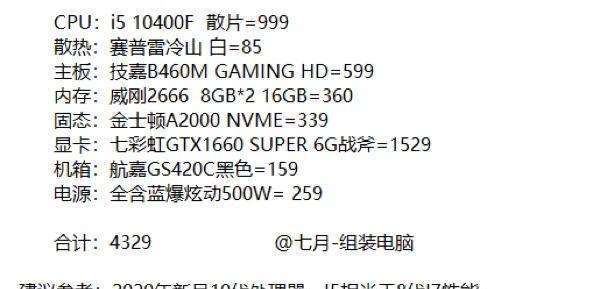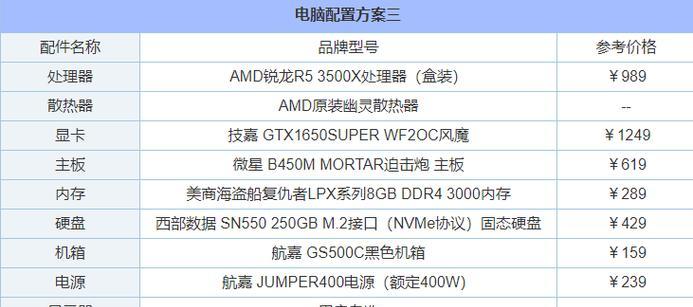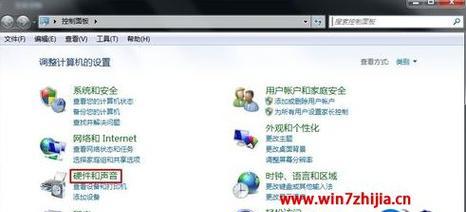如何正确连接电脑主机(简单易懂的主机连接指南)
电脑主机是我们日常生活中必不可少的工具,正确地连接电脑主机可以确保它的正常运行,提高工作效率。然而,对于一些电脑初学者来说,主机连接可能会有些困难。本文将为您介绍如何正确地连接电脑主机,让您轻松掌握。

准备工作
1.选择合适的工作环境:确保周围没有静电和灰尘等影响电子设备的物质。
2.拥有必要的工具:如螺丝刀、连接线等。

3.了解主机接口类型:了解自己的电脑主机接口类型,例如HDMI、VGA等。
插入电源线和开启电源
1.插入电源线:将电源线插入主机后方的电源接口中。
2.接通电源:将电源线插入墙壁插座,并打开电源。

连接显示器
1.选择显示器接口类型:根据自己的显示器接口类型选择对应的连接线。
2.连接显示器与主机:将显示器的连接线插入主机后方的显示器接口中。
连接键盘和鼠标
1.选择连接方式:可以选择通过USB接口或者PS/2接口连接键盘和鼠标。
2.插入连接线:将键盘和鼠标的连接线插入主机相应的接口中。
连接网络
1.选择网络连接方式:可以选择有线连接或者无线连接。
2.有线连接:将网线插入主机后方的网口中,再将另一端插入网络设备。
3.无线连接:根据设备说明书进行设置,确保主机与无线网络连接。
插入其他外设
1.选择合适的接口:根据需要,选择合适的接口连接外设,如打印机、扬声器等。
2.插入连接线:将外设的连接线插入主机相应的接口中。
启动主机
1.按下主机的电源按钮,等待主机启动。
2.确保主机正常运行:观察主机是否正常开机,无异常提示信息。
安装必要的驱动程序
1.访问主机制造商官方网站:下载并安装适用于您的操作系统的最新驱动程序。
2.按照驱动程序安装向导进行安装。
系统设置
1.进入操作系统设置界面:按照屏幕上的提示,进入操作系统设置界面。
2.根据个人需求进行设置:调整屏幕分辨率、时间设置等。
检查连接是否稳定
1.检查所有连接是否牢固:确保所有连接线接触良好,没有松动。
2.检查设备是否正常工作:测试键盘、鼠标、显示器等设备是否正常工作。
防止静电和过热
1.定期清洁:使用专业清洁剂和清洁工具清理主机和其他设备。
2.防止静电:触摸金属物体消除静电,或者使用防静电手环。
散热处理
1.保持通风良好:确保主机周围有足够的空间,不堆放物品。
2.安装风扇或散热器:根据需要,在主机内部安装风扇或散热器进行散热处理。
保持更新
1.定期更新操作系统和驱动程序:及时更新最新的操作系统和驱动程序,以提高主机的性能和安全性。
问题排除
1.仔细阅读设备手册:遇到问题时,先参考设备手册寻找解决方案。
2.寻求专业帮助:如果无法解决问题,可咨询专业人士或联系设备制造商。
通过本文的指导,相信您已经了解了如何正确连接电脑主机。请务必按照操作步骤进行连接,并遵循使用和保养的指南,以确保主机的稳定性和正常运行。祝您使用愉快!
版权声明:本文内容由互联网用户自发贡献,该文观点仅代表作者本人。本站仅提供信息存储空间服务,不拥有所有权,不承担相关法律责任。如发现本站有涉嫌抄袭侵权/违法违规的内容, 请发送邮件至 3561739510@qq.com 举报,一经查实,本站将立刻删除。
- 站长推荐
- 热门tag
- 标签列表